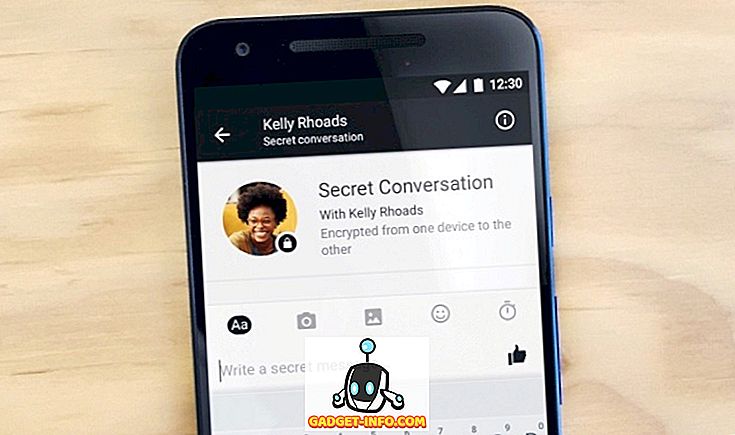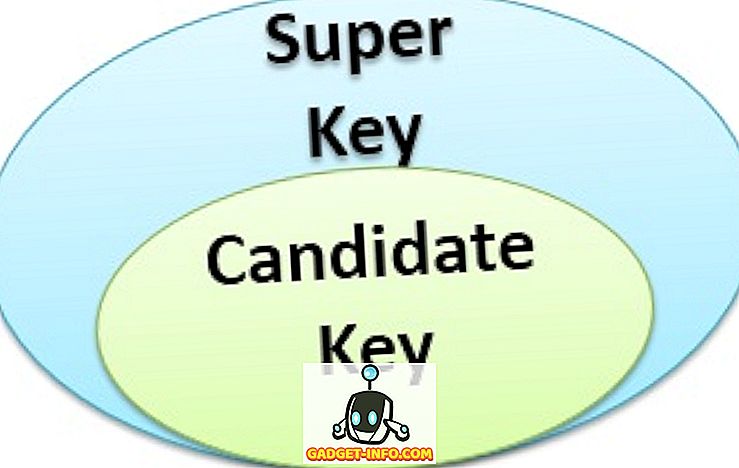VoIP servislerine gelince, Skype'tan daha iyi bir seçenek yoktur. Tonlarca özellik sunar ve daha fazlasını eklemeye devam eder. Kolayca sesli veya görüntülü arama yapabilir, hatta 25 kişiye kadar grup görüşmesi bile yapabilirsiniz! Her şeyden faydalanmanın neredeyse imkansız hale geldiği çok fazla Skype teklifi var. Bu nedenle, Skype deneyiminizden en iyi şekilde yararlanmak için bilmeniz gereken bu Skype numaralarının listesini oluşturduk.
Herkesin bilmesi gereken harika Skype hileleri
1. Yedekleme Skype Sohbet Geçmişi
Skype, belirli bir sürenin ardından önceki sohbet geçmişini siler, bu nedenle sohbet kaydını tutmak istiyorsanız yedeklemeniz gerekir.
Skype sohbet geçmişini yedeklemek için, “Çalıştır” komutunu açın ve buraya “ % appdata% \ skype ” komutunu girin ve “Tamam” düğmesini tıklayın.
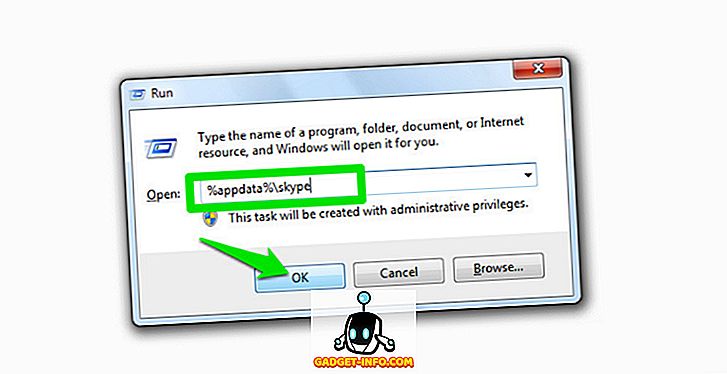
Bir pencere açılacak, burada “Skype ID'niz” ile birlikte klasörü açınız. “Main.db” adında bir dosya bulacaksınız, bu dosya tüm Skype sohbet geçmişinizi içeriyor. PC'nizde veya harici bir depolama biriminde dosyayı güvenli bir yere kopyalayın ve kaydedin.
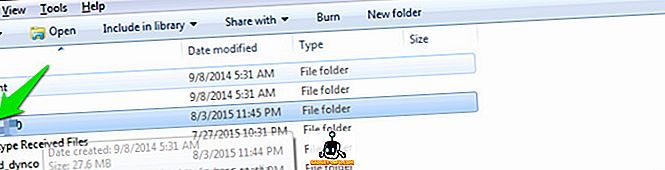
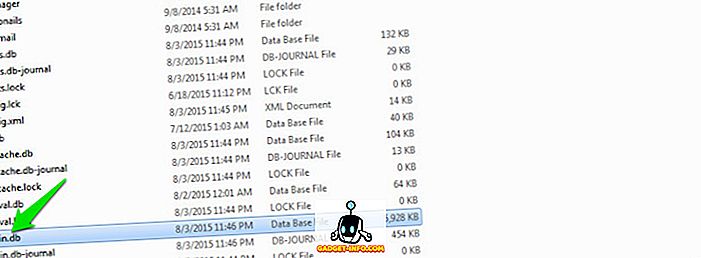
2. Skype Wi-Fi kullanın
İnternete erişiminiz yok mu? Ücretli Wi-Fi noktaları biraz pahalı görünüyor? Skype kredinizi kullanarak Skype Wi-Fi'yi deneyin. Skype Wi-Fi uygulamasını kullanarak bir etkin nokta kullanabilirsiniz; Skype krediniz internet erişimi için kullanılacaktır. Skype, 2 milyondan fazla Wi-Fi erişim noktasına erişim hakkına sahip olduğunu iddia ediyor. Uygulamayı hem Android hem de iOS'tan indirebilir ve size en yakın desteklenen etkin noktayı arayabilirsiniz.
3. Tüm Skype Reklamlarını Kaldır
Skype reklamları iletişimde olurken can sıkıcı olabilir ve yolunuza gidebilir. Tüm Skype reklamlarını doğrudan PC'nizden manuel olarak kurtarabilirsiniz. Sadece “Denetim Masası” na gidin ve “Ağ ve İnternet” üzerine tıklayın.
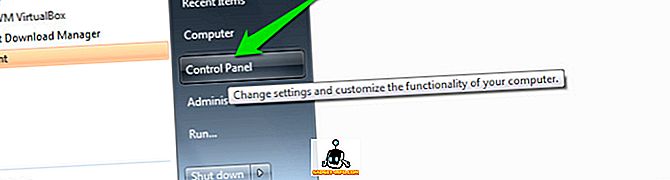
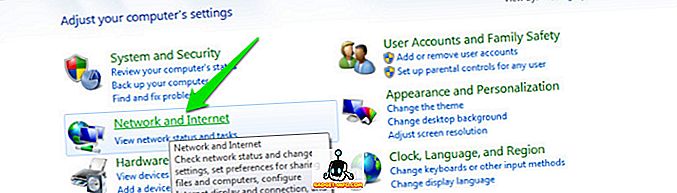
Bir sonraki sayfada, İnternet Seçenekleri'ne tıkladığınızda yeni bir iletişim kutusu açılacaktır. Burada “Güvenlik” sekmesine gidin ve “Sınırlı siteler” e tıklayın. Aşağıdaki “Site” düğmesine erişilebilir, tıklayın.
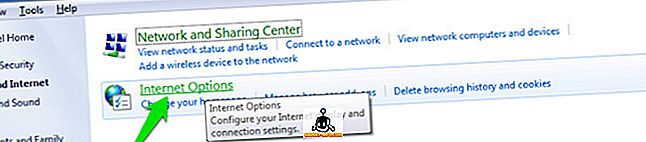
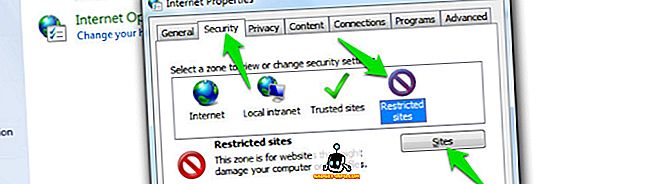
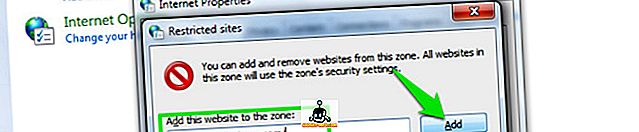
Şimdi, bilgisayarınızı yeniden başlatıp Skype'ı açın, tüm reklamlar görünmez.
4. Skype Çağrı Yönlendirme
Hiçbir çağrıyı kaçırmadığınızdan emin olmak için Skype çağrı yönlendirmesini ayarlayabilirsiniz. Çağrıları başka bir Skype kişisine veya mobil veya normal telefon numarasına iletebilirsiniz. Skype'tan Skype'a çağrı yönlendirme ücretsiz, ancak Skype krediniz mobil ve sabit hat numaralarına çağrı yönlendirme için kullanılacak. Çağrı için ücretlendirileceksiniz, arayan için değil. Ücretler, cep telefonuna yapılan aramalara ve Skype'tan sabit hat numaralarına standart tarifelerle aynıdır.
Skype çağrı yönlendirmesini ayarlamak için, üst menüdeki “Araçlar” a ve menüden “Seçenekler” e tıklayın.

Yeni bir pencere açılacak, burada “Aramalar” ve ardından “Çağrı yönlendirme” üzerine tıklayın. İstediğiniz numaraya çağrı yönlendirmeyi buradan ayarlayabilirsiniz.
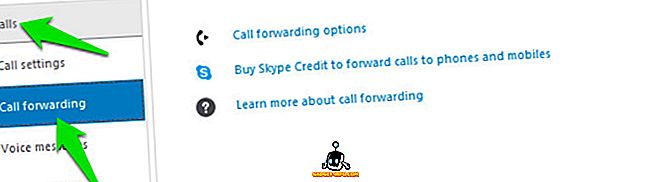
5. Skype'ı Uzaktan Kumanda Güvenlik Kamerası Olarak Kullanma
Gelen aramayı her zaman yanıtlayacak şekilde yapılandırarak Skype hesabınızı güvenlik kamerası olarak kullanabilirsiniz. Bu amaçla 2 hesaba ihtiyacınız olacak 1 çağrı alacak ve diğeri arayacak. Kişisel hesabınızı aramanın alıcısı olarak kullanmamalısınız; çünkü başkalarının da kurması ve güvenlik kameranıza erişmesi gerekir.
Skype'ı ev bilgisayarınızda açmanız ve web kamerasını izlemek istediğiniz yönde ayarlamanız yeterlidir. Bundan sonra alıcı hesabına cevap otomatik arama ayarlayın. Bunun için “Araçlar” a ve menüden “Seçenekler” e tıklayın.

Seçeneklerde, “Aramalar” ve ardından “Arama ayarları” üzerine tıklayın. Sağ panelde, "Gelişmiş seçenekleri göster" i tıklayın. Otomatik arama cevaplamayı etkinleştirmek için buradaki “Gelen aramaları otomatik olarak cevapla” seçeneğini işaretlersiniz.
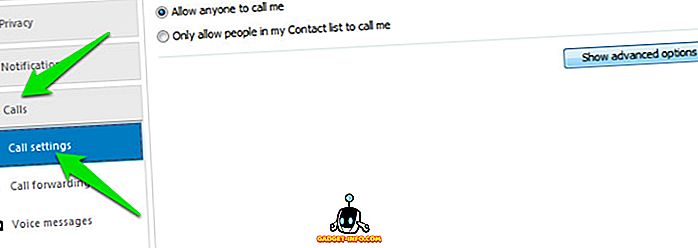
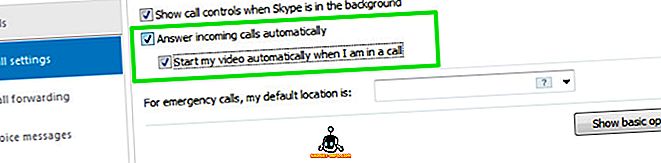
Şimdi, istediğiniz zaman diğer hesaptan çağrı yapın ve her şeyi izleyebileceksiniz.
6. Müşteri Desteği için Skype Düğmesini Kullanın
Küçük bir işletmeniz varsa ve Telefon ücretleri biraz fazla görünüyorsa, müşteri desteği sağlamak için Skype'ı da kullanabilirsiniz. Sadece Skype düğmesini alın ve web sitenize ekleyin. Müşteriler çevrimdışı veya çevrimiçi olup olmadığınızı görebilir ve Skype üzerinden arayabilirler.
7. Kayıt Skype çağrıları
Skype dahili arama kaydı özelliği sunmaz, ancak Arama kaydı özelliği sağlamak için Skype ile entegre olacak birçok uygulama vardır. Bu amaçla, Skype için Ücretsiz Görüntülü Arama Kaydedici harika bir seçenektir, kullanımı hafif ve kolaydır. (Bağlantı)
8. Skype Arayan Kimliği alın
Cep telefonu numaralarını veya normal telefon numaralarını aramak istiyorsanız, Skype arayan kimliğinin ayarlanması çok önemlidir. Bunu yapmak için üst menüden “Skype” tıklayınız ve menüden “Hesabım” tıklayınız.
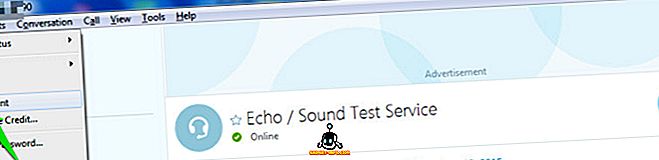
Hesabınız varsayılan tarayıcınızda web sayfası olarak açılacaktır. Burada “Özellikleri Yönet” başlığı altında “Arayan Kimliği” seçeneğini bulacaksınız. Sadece üzerine tıklayın ve arayan kimliğinizi ayarlayın.
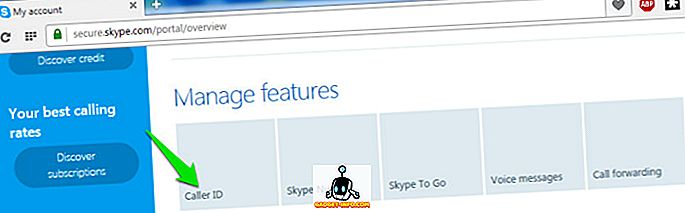
9. Skype Kişilerini Bir Hesaptan Diğerine Aktarma
Bir hesaptan diğerine geçmek istiyorsanız, ilk hesaptaki tüm kişileri kolayca aktarabilirsiniz. Üst menüden “Kişiler” i tıklatıp aşağı açılır menüden fare imlecinizi “Gelişmiş” in üzerine getirin. Şimdi yan menüden “Kişileri Dosyaya Yedekle…” seçeneğine tıklayın, rehber yedeklenecektir.
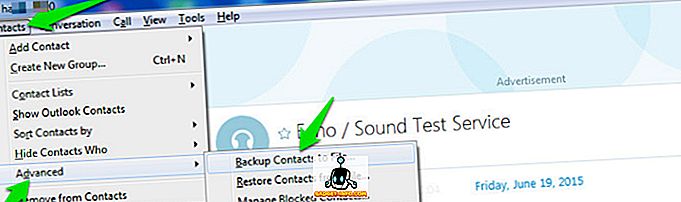
İşlem diğer hesapta geri yükleme için aynıdır, ancak yan menüden bu kez “Kişileri Dosyadan Geri Yükle” yi seçin.
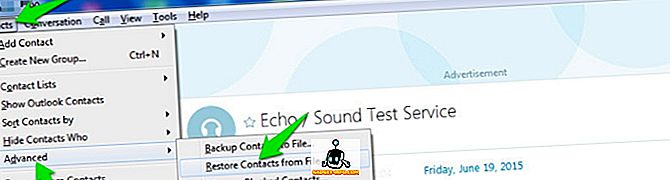
10. Gönderilmiş Mesajları Düzenleyin
Kaçırdığınız bir şey varsa, gönderilen bir mesajı kolayca düzenleyebilirsiniz. Bir mesaj gönderdiğinizde, sadece “Yukarı Ok” tuşuna basın, gönderilen mesaj metin kutusunda görünecektir. Mesajı düzenleyin ve tekrar gönderin, önceki mesaj yeni mesajla değiştirilecektir.
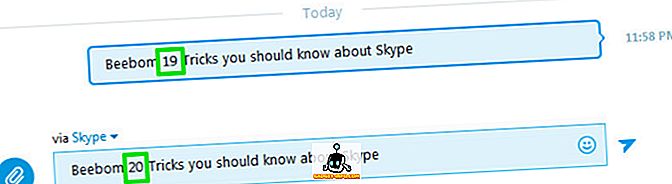
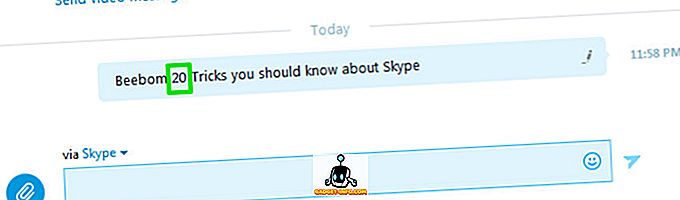
11. Yazma Göstergesini Gizle (Kalem İşareti)
Yazarken diğer kişilerin bilmesini istemiyorsanız, yazım göstergesini (hareketli kalem) kapatabilirsiniz. Üst menüden “Araçlar” a ve ardından “Seçenekler” e tıklayın.

Şimdi “IM & SMS” e tıklayın ve altındaki “IM Settings” e tıklayın. Sağ panelde, "Gelişmiş seçenekleri göster" i tıklayın ve bu özelliği devre dışı bırakmak için "Yazarken yaz" seçeneğinin işaretini kaldırın.
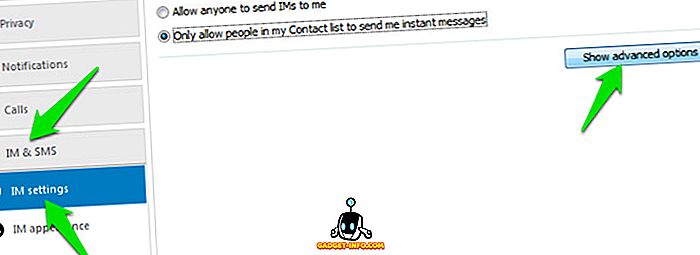
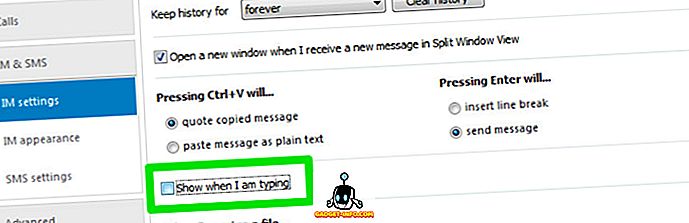
12. Skype Sohbet Geçmişini Temizle
Herhangi bir nedenden ötürü tüm sohbet geçmişinizi silmek istiyorsanız, Skype istemcisi içinde kolayca yapabilirsiniz. Yukarıdaki numarada (Yazma Göstergesini Gizle) eriştiğimiz gibi “IM Ayarları” nın gelişmiş seçeneklerine erişin ve tüm geçmişi silmek için “Geçmişi temizle” düğmesine tıklayın.
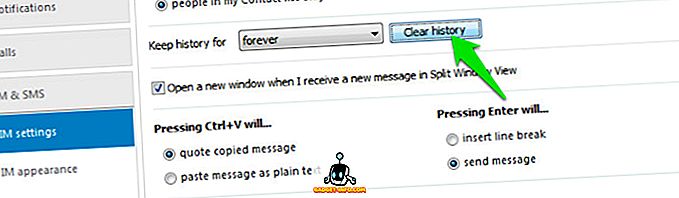
13. Saklı Suratlar ve İfadeler Kullanın
Standart suratlar ve ifadeler dışında, listede bulunmayan birçok başka şey var. Kullanabilmeleri için komutlarını sohbet kutusuna yazmanız gerekir. Hem standart hem de gizli suratlar ve ifadeler için tüm komutları resmi Skype web sitesinden alabilirsiniz.
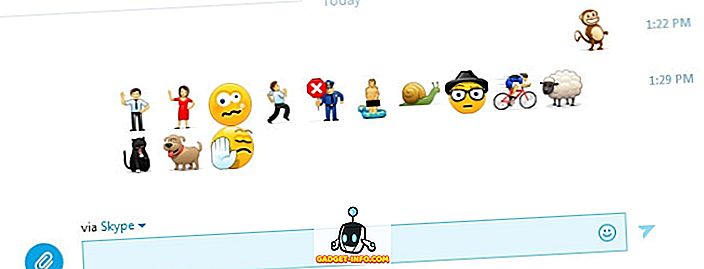
14. Birden Çok Sohbet Penceresi Kullanın
Farklı kişilerle aynı anda sohbet etmek istiyorsanız, birden çok sohbet penceresi de açabilirsiniz. Sadece üst menüden “Görünüm” seçeneğine ve ardından “Pencere Görünümünü Böl” seçeneğine tıklayın. Bu, pencereyi ikiye böler ve sohbet penceresini açmak için her bir kişiyi çift tıklarsınız.
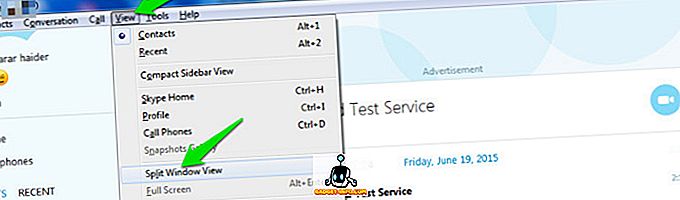
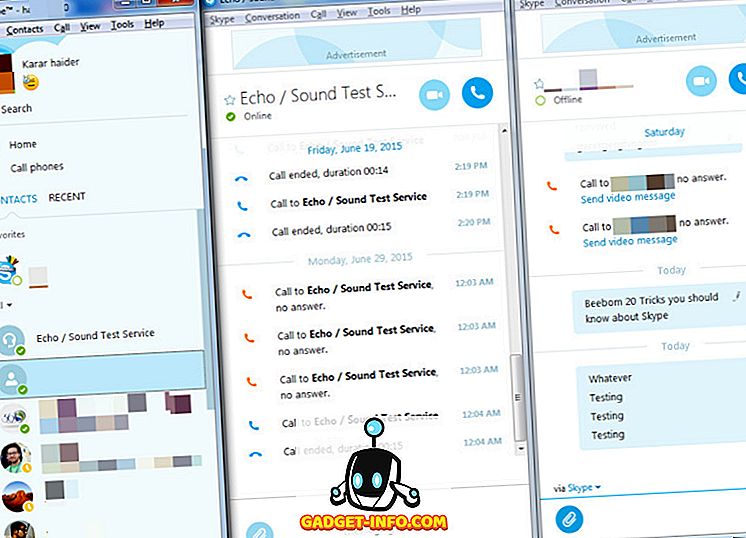
15. Kişilerinize Özel Adlar Verin
Kişi listenizde aynı ada sahip daha fazla kişi varsa veya yalnızca bir kişiye özel bir ad vermek istiyorsanız, onları kolayca yeniden adlandırabilirsiniz. Bu kişinin adına sağ tıklayın ve bağlam menüsünden “Yeniden Adlandır” seçeneğini tıklayın ve kişiye yeni bir isim verin.
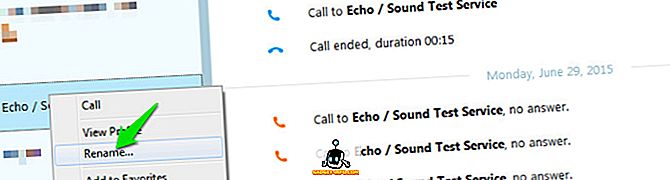
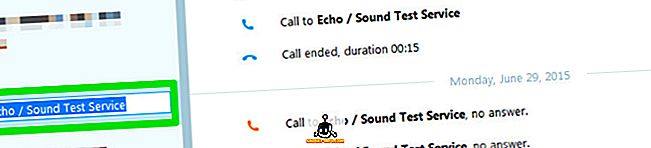
16. Video Mesajı Gönder
İsterseniz standart mesaj ile birlikte hızlı bir video mesajı da gönderebilirsiniz. Sohbet kutusunun solundaki “Ataş” simgesine tıklayın ve menüden “Video mesajı gönder” e tıklayın. Daha sonra mesajı kaydedebilir ve gönderebilirsiniz, ilk kaydedilenler iyi gitmediyse, birkaç kez kaydedebilirsiniz.
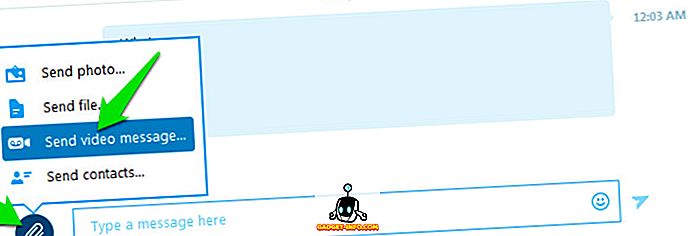
17. Skype Sohbet Komutlarını Kullanma
Skype deneyimini geliştirmek ve biraz zaman kazanmak için kullanabileceğiniz birçok özel sohbet komutu vardır. Örneğin, bir sohbette grup aramaya başlamak için “ / kick [kaldırmak istediğiniz kişinin adı] ” yazarak bir üyeyi sohbete kaldırabilir veya “ / golive ” yazabilirsiniz.
/ remotelogout sohbet komutu, o anda oturum açmış olduğunuz cihaz dışındaki tüm diğer cihazlardan çıkış yapacaktır. Kullanılabilir komutların listesini görmek için sohbete / help yazmanız yeterlidir.
Tüm bu komutları Skype'ın resmi web sitesinden alabilir ve sohbet kutunuzda kullanabilirsiniz.
18. Skype Ekran Paylaşımı
Mevcut masaüstü ekranınızı şu anda aradığınız kişiyle paylaşabilirsiniz. Herhangi birine bir tür talimat vermeniz gerekirse, bu kullanışlı olabilir. Yapmanız gereken tek şey, arama devam ederken “+” simgesine tıklayın ve paylaşmaya başlamak için menüden “Paylaş Ekranı” na tıklayın.
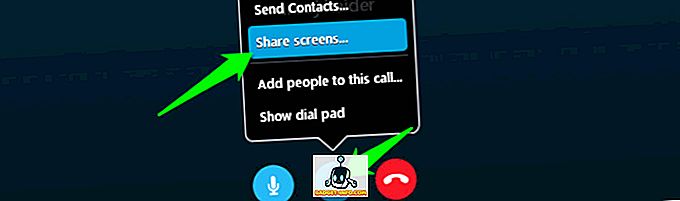
19. Skype Dosya Paylaşımı
Çağrılar ve anlık mesajların yanı sıra, Skype ayrıca dosyaları paylaşma imkanı da sunar. Fotoğraflar, videolar, belgeler ve sıkıştırılmış dosyalar vb. Gibi dosyalar gönderebilirsiniz. Ayrıca, Skype ayrıca gönderilecek maksimum dosya boyutunda herhangi bir kısıtlama getirmez.
Sadece dosyayı sohbet kutusuna sürükleyip bırakın ya da paylaşılacak uygun dosyayı seçmek için “Ataş” ikonu ile düğmeyi kullanın.
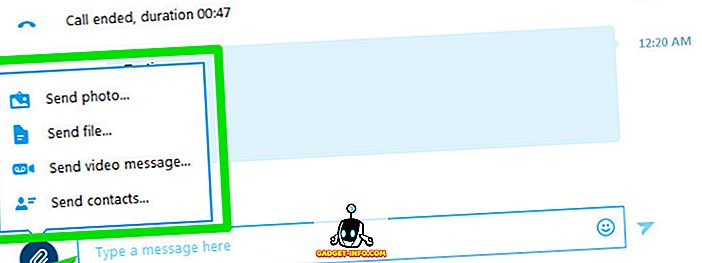
20. Skype Kısayol Tuşları kullanın
Skype özelliklerine daha hızlı erişmesini sağlamak için Kısayol Tuşları belirleyebilirsiniz. Kısayol tuşlarını etkinleştirmek ve özelleştirmek için, üst menüdeki “Araçlar” ve ardından “Seçenekler” i tıklayın.

Açılan yeni pencerede, "Gelişmiş" seçeneğine tıklayın ve altındaki "Kısayol Tuşları" seçeneğine tıklayın. Şimdi, mevcut tüm kısayol tuşlarını, kolayca özelleştirebileceğiniz sağ panelde göreceksiniz.
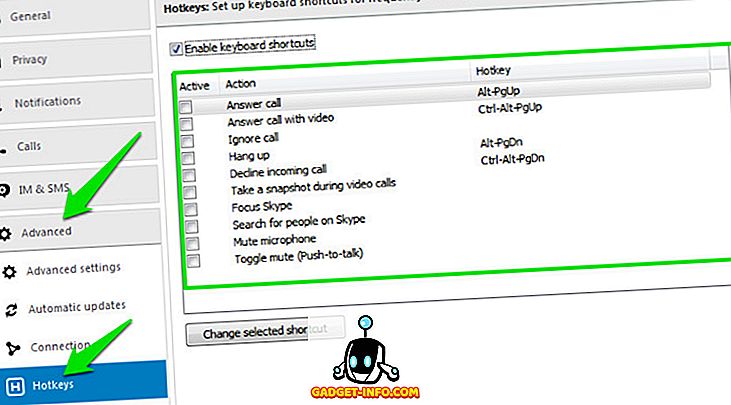
Başka güzel Skype püf noktaları biliyor musunuz? Aşağıdaki yorumlarda bize bildirin.